Vienkāršākais veids, kā uzzīmēt anime acis

Uzziniet, kā zīmēt anime acis, sekojot mūsu detalizētajām instrukcijām un izpētot dažādas izteiksmes, lai jūsu mākslas darbi būtu dzīvīgāki.
Lietojot Zoom , lietotājiem nav obligāti datorā jālejupielādē programmatūra (klients), bet viņi var pievienoties klasei tieši pārlūkprogrammā. Lūdzu, skatiet tālāk esošo rakstu, lai uzzinātu, kā to izdarīt.
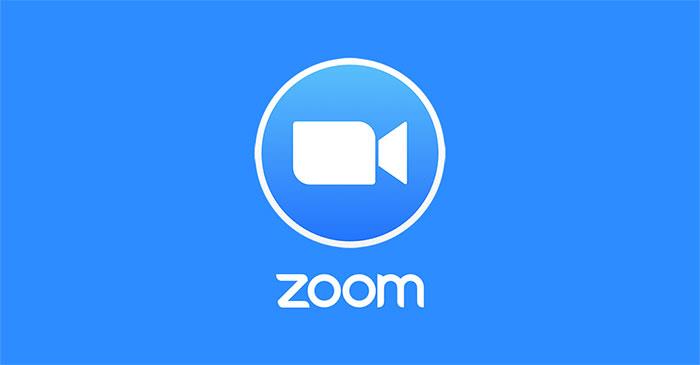
Kā pievienoties Zoom klasei pārlūkprogrammā, neinstalējot programmatūru
Pirmais veids, kā pievienoties tīmekļa klasei, ir izmantot tīmekļa klientu. Šīs metodes priekšrocība ir tāda, ka nav jāpiesakās ar Zoom kontu un joprojām var piedalīties klasē.
Vispirms piekļūstiet Zoom Web Client:
Pēc tam tukšajā lodziņā ievadiet skolotāja norādīto klases ID , pēc tam nospiediet pogu Pievienoties .
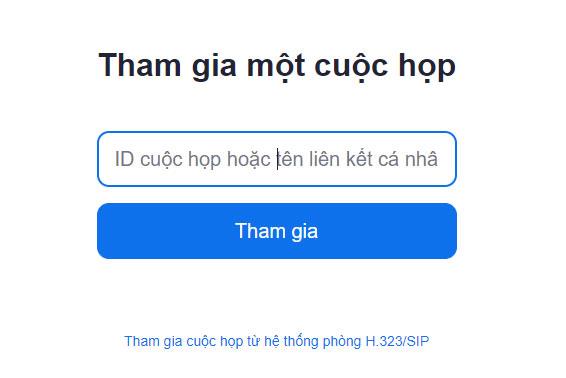
Pēc tam noklikšķiniet uz pogas Sākt sapulci .
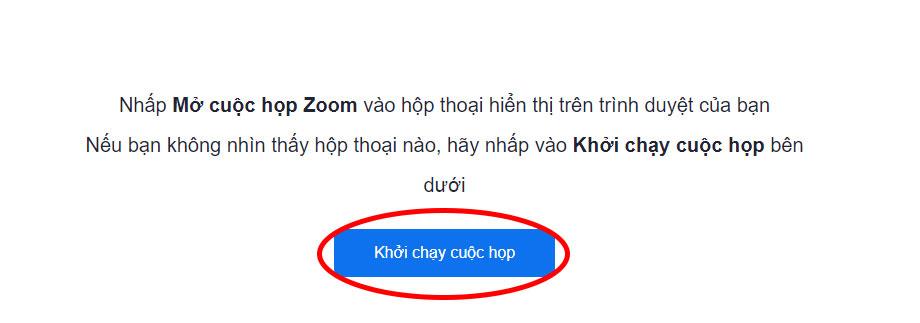
Šobrīd būs 2 gadījumi:

Kad dialoglodziņš pazudīs, lapas apakšā redzēsim rindiņu ar saturu: Radās problēma ar Zoom Client. Pārlūkprogrammā noklikšķiniet uz Pievienoties , lai atvērtu tālummaiņu tieši no pārlūkprogrammas.
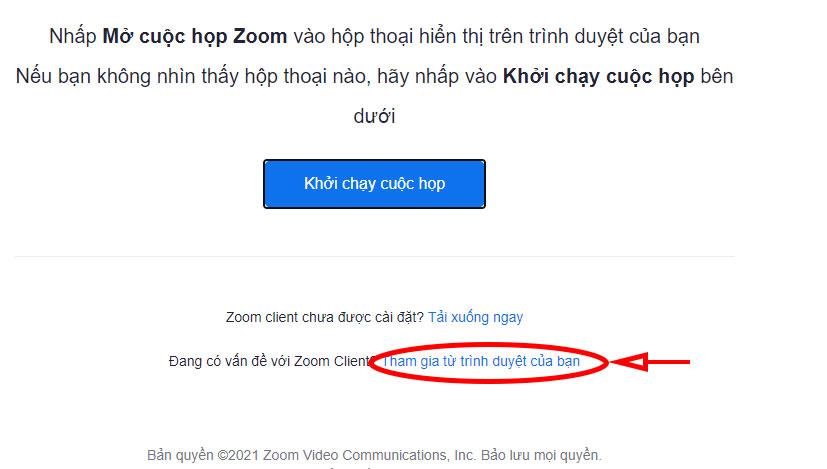
Visbeidzot, pagaidiet, līdz skolotājs vai klases īpašnieks piekritīs jums ienākt klasē.

Skolotāja vai telpas īpašnieka ekrānā uzgaidāmās telpas sarakstā tiks parādīts jūsu vārds un to personu vārdi, kas vēlas pievienoties. Skolotājiem jānoklikšķina uz pogas Pieņemt vai Pieņemt visu , lai ļautu skolēniem iekļūt klasē.
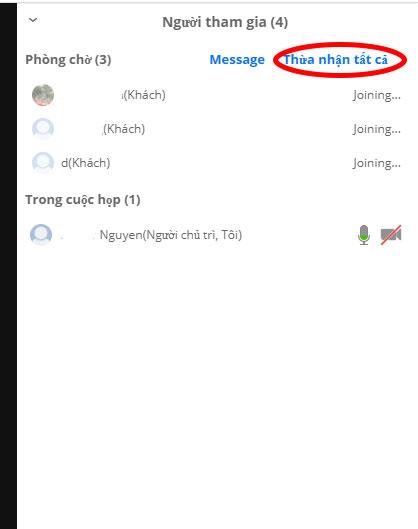
Turklāt jūs varat arī iekļūt klasē tieši, izmantojot skolotāja vai telpas īpašnieka nosūtīto saiti formā: https://us04web.zoom.us/s/"klases kods". Atšķirība starp abām metodēm ir tāda, ka pēc noklikšķināšanas uz saites jums būs jāpiesakās savā kontā. Lai iekļūtu telpā, joprojām tiks veiktas tālāk norādītās darbības.
Novēlam veiksmi!
Uzziniet, kā zīmēt anime acis, sekojot mūsu detalizētajām instrukcijām un izpētot dažādas izteiksmes, lai jūsu mākslas darbi būtu dzīvīgāki.
Uzziniet, kā izslēgt Facebook paziņojumus un ieslēgt klusuma režīmu, lai efektīvāk pārvaldītu laiku un uzmanību sociālajos tīklos.
Uzziniet, kā viegli apgriezt, pagriezt un apvērst tekstu Word 2016 un 365 dokumentos.
Uzziniet, kā vienkārši lietot lielos burtus programmā Word un Excel 2016 un 2019. Šeit ir efektīvas metodes un padomi, kā strādāt ar tekstu.
Apmācība, kā pārbaudīt datora pamatplati operētājsistēmā Windows 10. Ja plānojat jaunināt savu datoru vai klēpjdatoru, šeit ir informācija par datora pamatplati.
Uzziniet, kas ir CapCut un vai ir droši to lietot. Noskaidrosim CapCut funkcijas un privātuma politiku ar WebTech360 palīdzību!
Norādījumi mūzikas klausīšanai pakalpojumā Google Maps. Pašlaik lietotāji var ceļot un klausīties mūziku, izmantojot Google Map lietojumprogrammu iPhone tālrunī. Šodien WebTech360 aicina jūs
LifeBOX lietošanas instrukcijas — Viettel tiešsaistes krātuves pakalpojums, LifeBOX ir nesen palaists Viettel tiešsaistes krātuves pakalpojums ar daudzām izcilām funkcijām.
Kā atjaunināt statusu pakalpojumā Facebook Messenger, Facebook Messenger jaunākajā versijā ir nodrošinājis lietotājiem ārkārtīgi noderīgu funkciju: mainot
Instrukcijas kāršu spēlei Werewolf Online datorā, instrukcijas Werewolf Online lejupielādei, instalēšanai un spēlēšanai datorā, izmantojot ārkārtīgi vienkāršo LDPlayer emulatoru.








